微軟Windows Team的Chaitanya Sareen,20日在開發blog中寫了一篇文章,文中詳細介紹了微軟的下一代操作系統Windows 7的任務欄的一些信息.從文章中我們看到了一個有革命意義的全新的Windows任務欄.
1.Refreshed Look
全新的外觀設計,啟用了大圖標,看起來跟Mac的Dock差不多大.據Chaitanya說,這個設計主要是為了提高"觸摸"操作體 驗,嗯,畢竟大一點的話手指操作會比較輕松一點.個人不是非常喜歡任務欄占用太多的空間,現在的筆記本屏幕清一色的寬屏,本來垂直可視面積就小,現在一個 任務欄全占了.

2.Pinning
圖釘功能.可以把一個正在運行的程序拖到任務欄中,你可以直接在任務欄裡面看到程序目前的狀態,好比你在進行復制操作,任務欄裡面就會直接看到當前的進度,這個功能還是挺實用的.
3.Unification
統一.這一次,微軟將快速啟動與任務欄裡面已經運行的程序相結合起來.你改變了快速啟動欄的寬度以後,是不是覺得這裡還可以放些別的東西?微軟認為啟動一個程序與切換一個已經運行的程序在某種程度上是一樣的,在這裡把它們統一了起來.
4.Interactive,Grouped Thumbnails
互動分組縮略圖.這個對Windows 7比較關注的朋友應該知道是怎麼回事,當你運行多個相同的程序,比如IE,窗口開的太多以後會自動變成一個組,在Windows 7中的任務欄裡,分組後的程序也是可以看到縮略圖的,不像Vista中,只有單獨的程序才可以看到縮略圖,不過這個功能在啟動程序過多的時候怎麼辦?估計 開20個以上的IE窗口的時候,縮略圖也是不可用的.
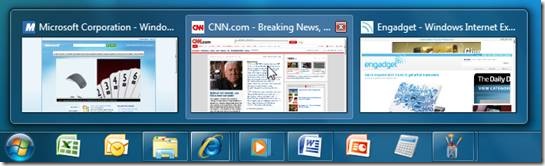
5.Aero Peek
這個怎麼說,可以允許你僅顯示當前窗口,而將所有其他窗口都只顯示半透明的邊框,看起來很像水波紋一樣,當然這要看你開了多少個窗口,不過總的來講這個功能沒有aero shake強大.
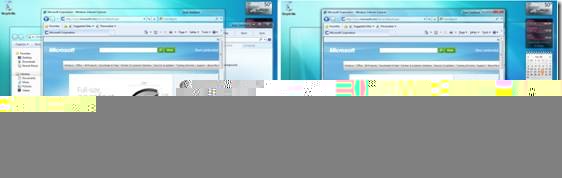
6.Jump Lists
彈出菜單.這個東西我想用過某款類似軟件的人應該有印象,可以在快速啟動欄中生成一個文件夾,在文件夾裡面你可以分組放一些相關的程序,點擊分 組,裡面預先設置好的程序就會彈出一個清單,你可以進行相應的操作.當然,在Windows 7中,微軟把這個功能強化了,比如這個圖上所示,右鍵點擊任務欄裡的word 2007,會跳出一個菜單,上面的內容實際上是你要打開word 2007才能進行的操作,比如打開最近的文檔.

7.Custom Window Switchers
自定義窗口切換方式.現在主流的浏覽器都可以實現多標簽管理窗口,比如IE 7,你可以在一個IE程序裡面打開多個標簽,這些標簽可能都是與某個網站相關的網頁,你還可以再打開一個IE程序,這個程序裡的標簽又是跟其它的一個網站 相關的網頁.意思就是,讓管理頁面看起來更順手一些.Windows 7中把這個思想帶了進來.你可以依據個人喜好,對程序的窗口切換方式進行定制,
8.Thumbnail Toolbars
工具欄縮略圖.這個功能看起來跟上面的有些類似,不過當你運行Windows Media Player的時候就會發現它的功用了,右鍵點擊任務欄裡面的WMP,會像Jump Lists一樣彈出一個窗口,不過跟Jump Lists不同的是,這個是對視頻或者正在播放的音頻進行簡單的操作,比如暫停或者是換下一首歌曲.

9.Notification Area
信息提醒區域跟Windows Xp和Vista中有了很大的改進,這裡的提醒方式也借助了Jump Lists的功能,在你切換網絡時顯得非常方便.
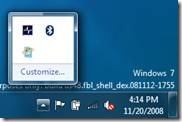
10.Overlay Icons and Progress Bars
把快捷方式與正在運行的程序整合到了一起.通過這個整合過的圖標,你可以看到目前已經運行的程序會與圖標"整合"到一起,讓你不會再次運行一個程序.如圖所示,第三個圖標,有一個類似進度條的效果,說明當前程序已經在運行了,整合到一起的好處是讓任務欄不那麼擁擠.

11.Color Hot-track
這個彩色化的"軌跡"給人的驚喜可能是最大的,你每次把鼠標放在程序快捷方式上的時候,圖標的背景顏色都會不同,這個功能也可顯示出當前程序是否是處於運行狀態,不過我沒看出來到底怎麼回事,測試中的功能,讓人摸不到頭腦.
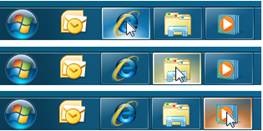
對Windows7任務欄的介紹就先到這裡,總的看來,Windows 7相對Vista更值得大家升級,沒有用過Vista的XP用戶不妨考慮升級到Windows 7.Windows7的資源占用率與對硬件的要求方面要比Vista要好的多.